让灵犀帮我创作
才思如泉涌
掌握IFERROR函数:Excel错误处理的高效技巧 点击使用AI助手 了解更多
发布于 2025-01-13 liusiyang 200 编辑
AI 智能搜索
在处理大量数据时,Excel的错误提示可能会打断工作流程,降低效率。IFERROR函数是解决这一问题的利器。本文将指导你如何利用IFERROR函数捕获并自定义错误显示,确保你的工作表始终保持专业和清晰。
可以使用 IFERROR 函数捕获和处理公式中的错误。
如果公式的计算结果为错误值, 则 IFERROR 返回您指定的值;否则, 它将返回公式的结果。
语法
IFERROR(value, value_if_error)
IFERROR 函数语法具有下列参数:
■ 取值:必需,检查是否存在错误的参数。
■ value_if_error:必需,公式计算错误时返回的值。
计算以下错误类型: #N/A、#VALUE!、#REF!、#DIV/0!、#NUM!、#NAME?或 #NULL!。
说明
■ 如果 value 或 value_if_error 是空单元格, 则 IFERROR 将其视为空字符串值 ()。
■ 如果 value 是数组公式, 则 IFERROR 返回值中指定的区域中每个单元格的结果数组。
当我们在使用EXCEL函数的时候,常常会遇到函数报错的情况。
出现一些“#N/A、#VALUE!、#REF!、#DIV/0!、#NUM!、#NAME? 、#NULL!”等错误值。
如果我们不想让表格显示这个符号,想让它显示我们自定义的值。这个时候可以使用IFERROR函数。
以这个表格为例,我们用数据1除以数据2来试着操作看看。

■ 选中(C2)单元格,选择插入函数IFERROR。
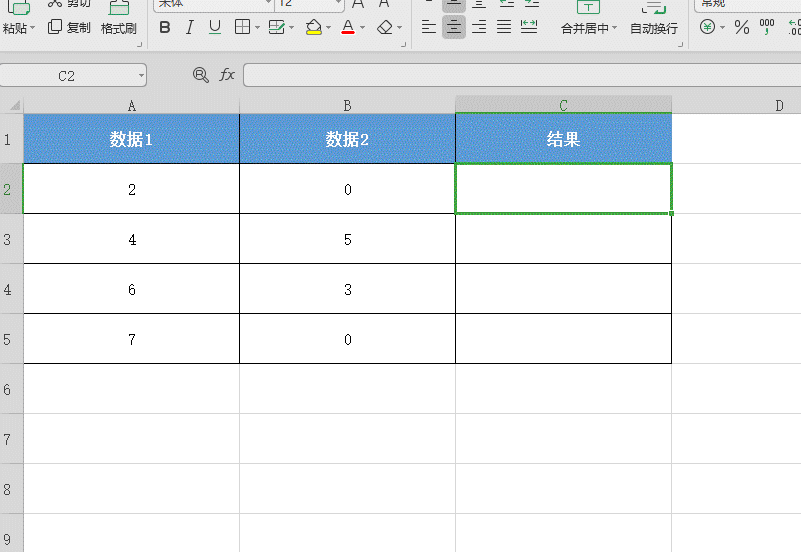
■ 在这个窗口中,我们选中“值”填入A2/B2,看到结果出现了#DIV/0!
因为在除法运算中,分母不能为零。
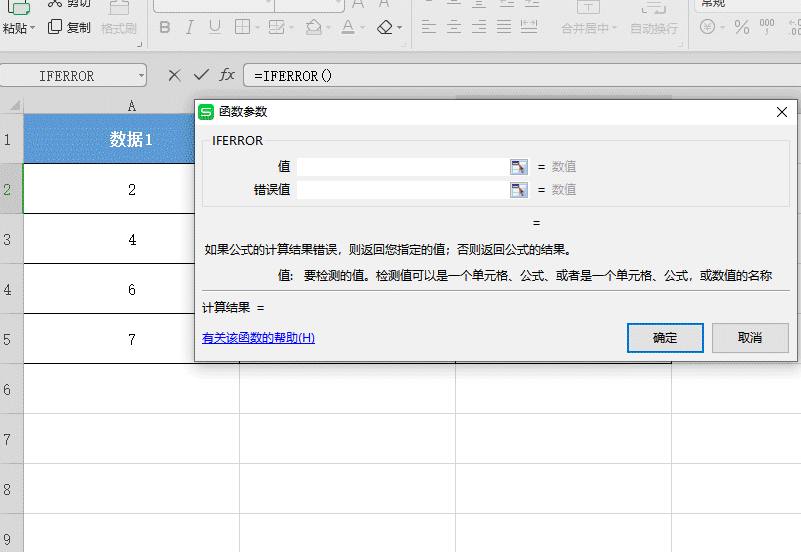
■ 我们要自定义这个错误显示的结果,在错误值填入“分母不能为0”
点击确定,可以看到显示的结果不是“#DIV/0!”,是我们自定义的“分母不能为0”。
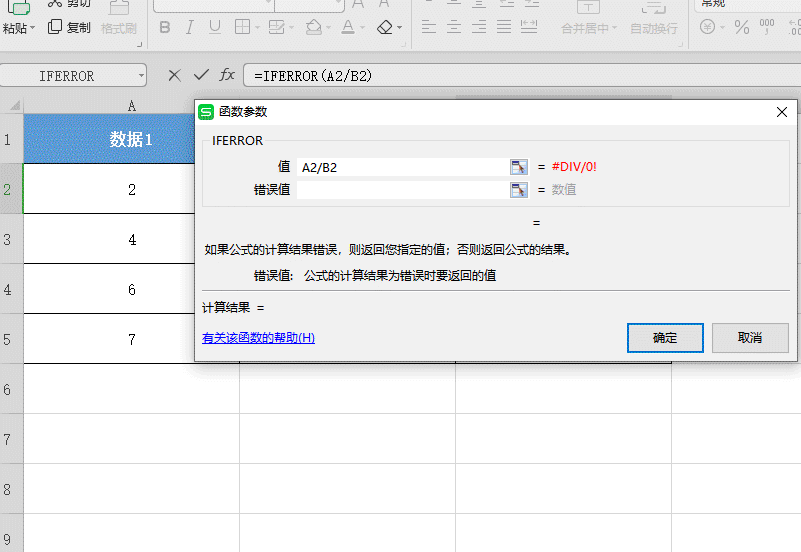
■ 我们拖住单元格下方的实心十字下拉,得出其他项的计算结果。
可以看到在能运用除法运算的项中,出现了正确数值。
而A5除以B5这个项中,因为B5也为0,所以结果也出现了“分母不能为0”。
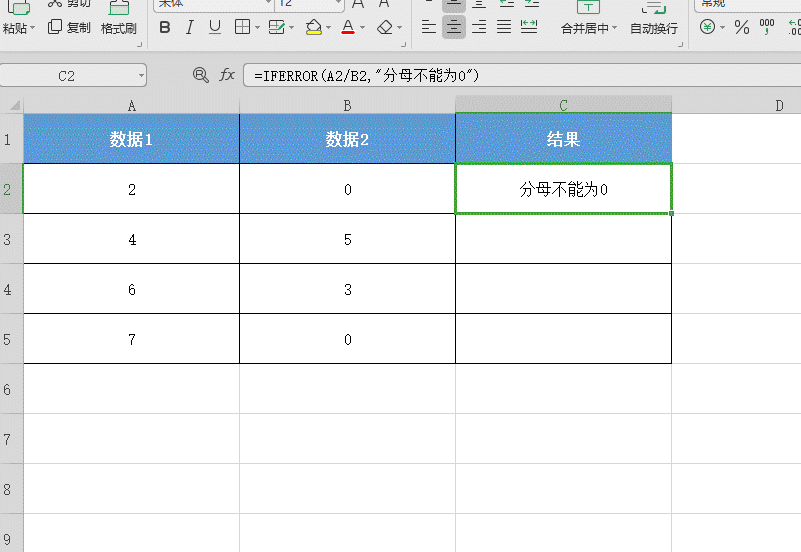
这个函数能非常快速的帮我们处理数据中出现的错误情况,必须掌握!
通过学习IFERROR函数,你可以轻松管理Excel中的错误,避免不必要的中断,并保持数据的整洁性。掌握这一技巧,将显著提升你的数据处理能力,使工作更加高效。立即应用这些知识,优化你的Excel工作流程吧!
原文链接:https://bbs.wps.cn/topic/26404


